CAD调整多段线宽度的方法
CAD调整多段线宽度的方法
CAD是工业制造、服装加工等领域常用的绘图软件,功能十分强大。我们常常会使用CAD的多段线命令来完成图纸的绘制工作,因为其方便编辑且不容易产生重叠的情况,同时还可以对多段线的宽度进行编辑。那么具体应该如何操作呢,下面就让小编带着大家一起来看看吧。
具体步骤如下:
1. 打开中望CAD软件并输入“PL”命令,任意绘制一段多段线。
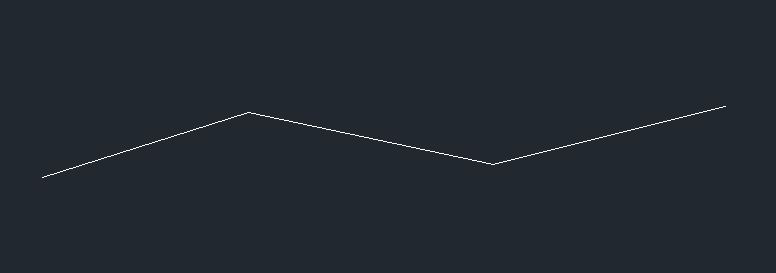
2. 在命令栏中输入“PE”命令,然后按【回车】执行该命令,具体内容可见下图。
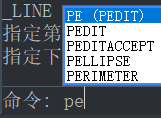
3. 在对话框中,选择【输入选项】中的【宽度】选项,进入宽度设置界面。
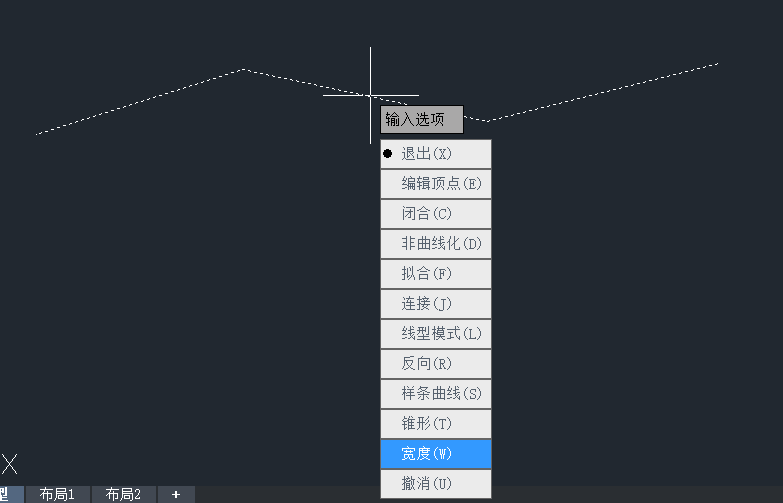
4. 根据提示,输入所需的多段线宽度值。
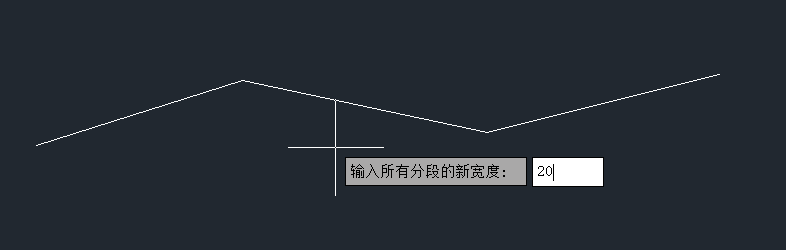
5. 完成输入后,点击确认按钮并退出对话框,即可成功修改所选多段线的宽度。
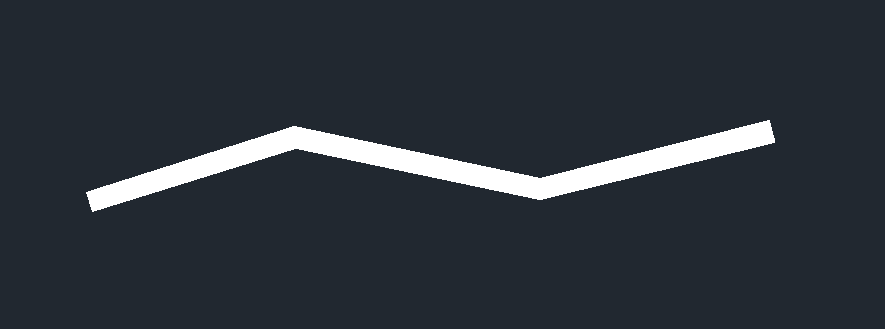
以上就是本篇文章的全部内容,希望对您有所帮助。如果还有其他疑问,请关注官网的后续文章。
推荐阅读:国产CAD
推荐阅读:CAD画汤勺的方法



























